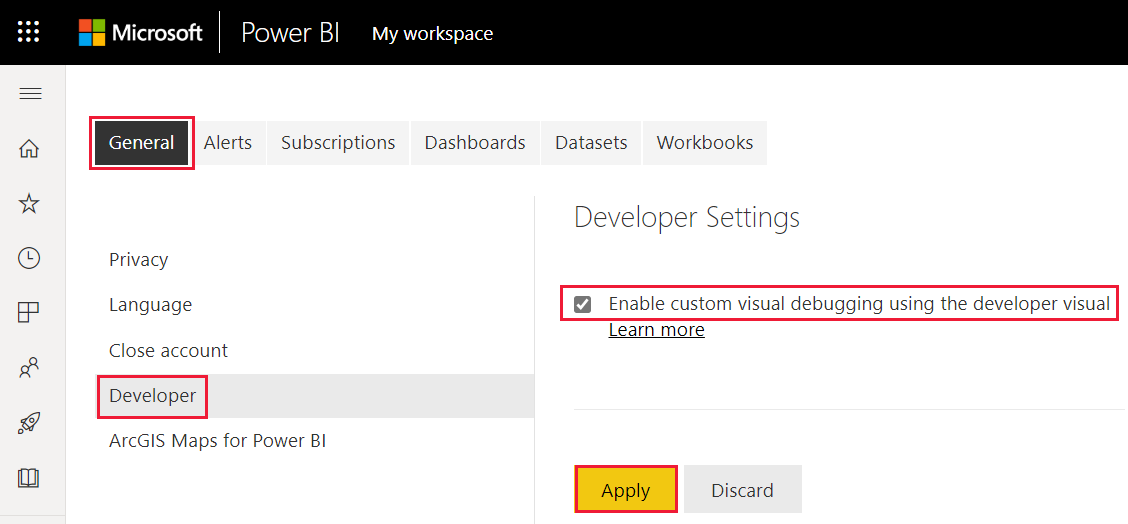Configurare l'ambiente per lo sviluppo di un oggetto visivo di Power BI
In questo articolo illustra come configurare l'ambiente per lo sviluppo di un oggetto visivo di Power BI.
Prima di iniziare lo sviluppo, installare node.js e il pacchetto pbiviz. Quindi, quando l'ambiente locale è configurato, è necessario configurare il servizio Power BI per lo sviluppo di un oggetto visivo di Power BI.
In questo articolo vengono illustrate le operazioni seguenti:
- Installare node.js.
- Installare pbiviz.
- Abilitare la modalità sviluppatore di Power BI.
Installare node.js
Node.js è un runtime JavaScript basato sul motore V8 JavaScript di Chrome. Consente agli sviluppatori di eseguire qualsiasi app creata in JavaScript.
Per installare node.js:
Dal Web browser, passare a node.js.
Scaricare il programma di installazione MSI consigliato più recente.
Eseguire il programma di installazione e quindi seguire le istruzioni per l'installazione. Accettare le condizioni del contratto di licenza e tutte le impostazioni predefinite.
Riavviare il computer.
Installare pbiviz
Lo strumento pbiviz, scritto usando JavaScript, compila il codice sorgente dell'oggetto visivo del pacchetto pbiviz.
Il pacchetto pbiviz è un progetto di oggetti visivi di Power BI compresso con tutti gli script e gli asset necessari.
Per installare l’ultima versione di pbiviz, aprire Windows PowerShell e immettere il comando seguente.
npm i -g powerbi-visuals-tools@latest
Nota
Quando si esegue questo comando, potrebbero essere visualizzati alcuni avvisi. Non devono impedire l'installazione di pbiviz.
(Facoltativo) Verificare che l'ambiente sia configurato
Verificare che sia installato il pacchetto degli strumenti per oggetti visivi di Power BI. In PowerShell eseguire il comando pbiviz ed esaminare l'output, incluso l'elenco dei comandi supportati.
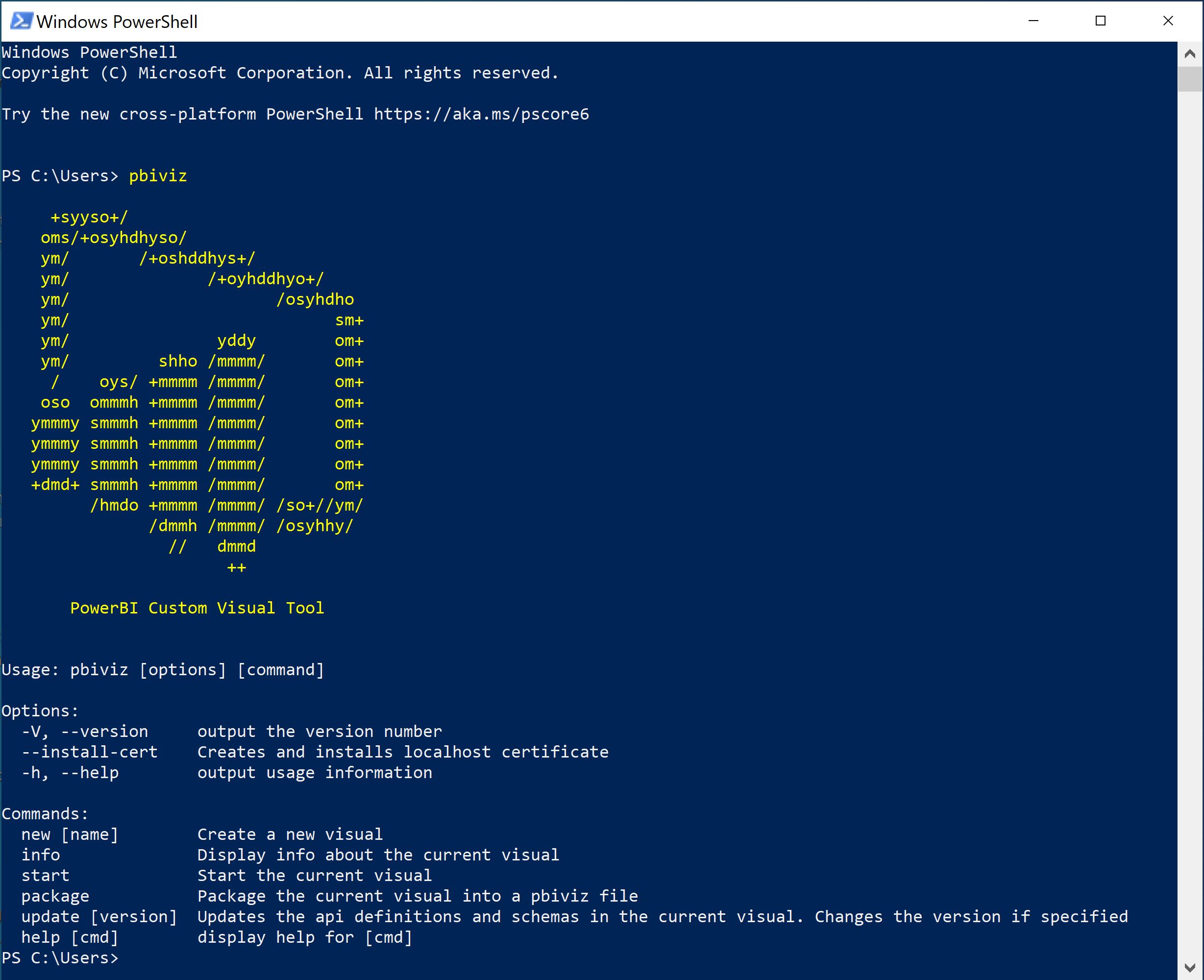
Abilitare la modalità sviluppatore
Per sviluppare un oggetto visivo di Power BI in Desktop o sul Web, è necessario abilitare la modalità sviluppatore.
- Come abilitare la modalità sviluppatore in Power BI Desktop
- Come abilitare la modalità sviluppatore nel servizio Web
Per sviluppare un oggetto visivo di Power BI nel desktop, abilitare l'impostazione Sviluppare un oggetto visivo . Questa impostazione rimane abilitata solo per la sessione corrente. È necessario abilitare questa impostazione in ogni sessione in cui si importa un oggetto visivo da un file.
- Da Power BI Desktop passare a File>Opzioni e impostazioni>Opzioni
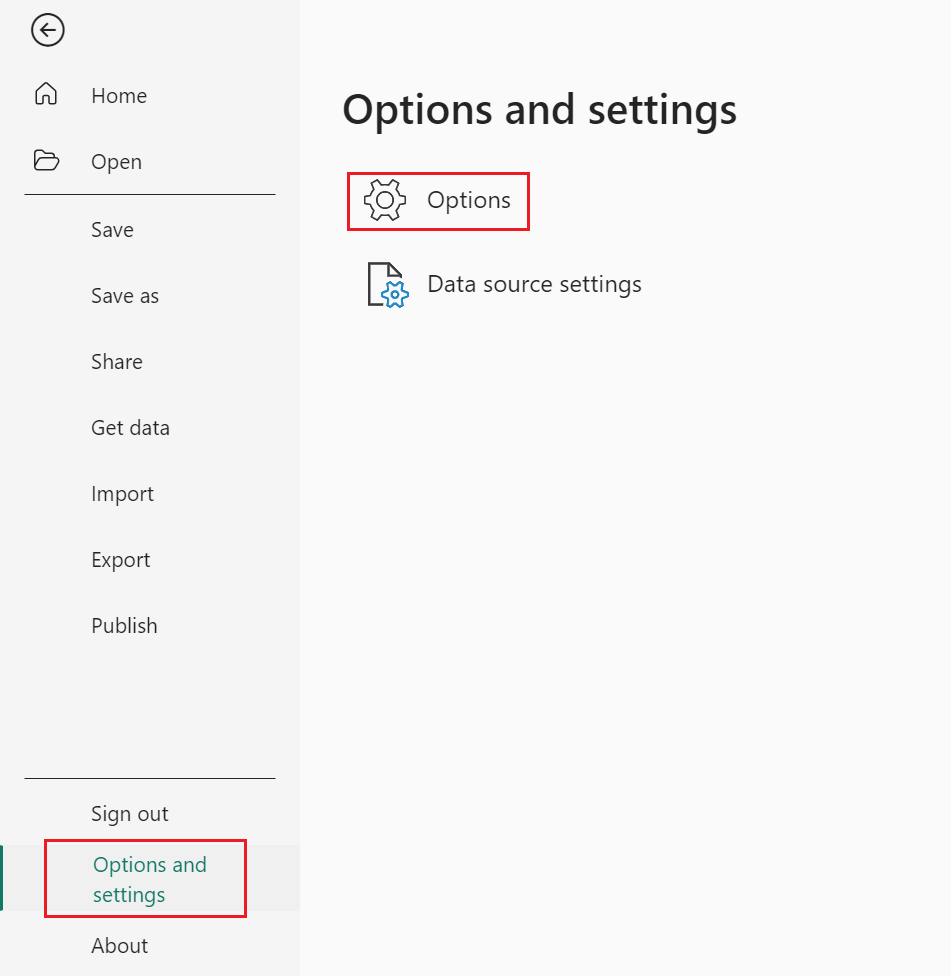
- Selezionare Impostazioni report nella sezione File corrente e abilitare la casella di controllo Sviluppare un oggetto visivo .
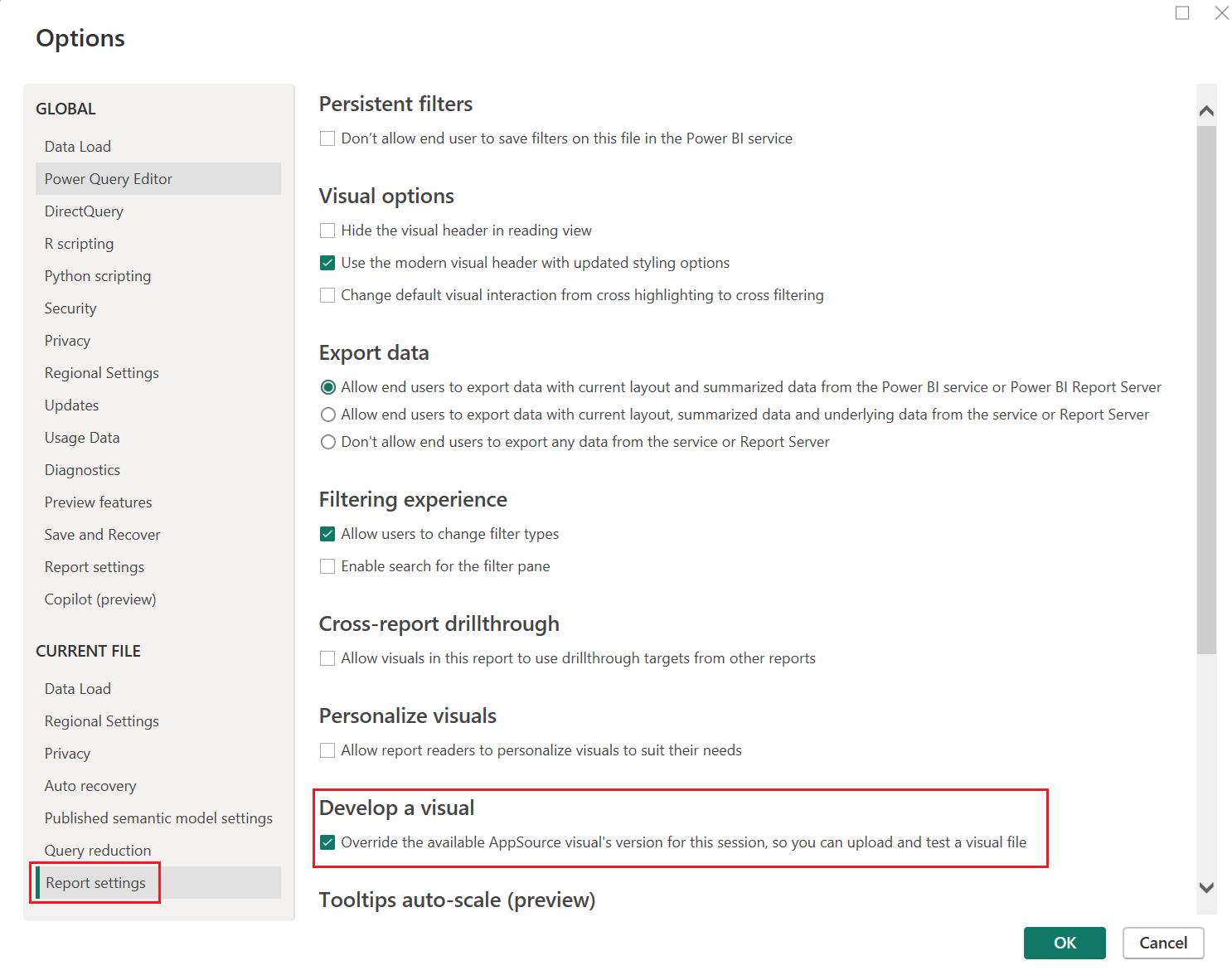
- seleziona OK.